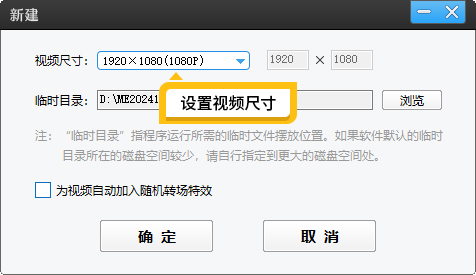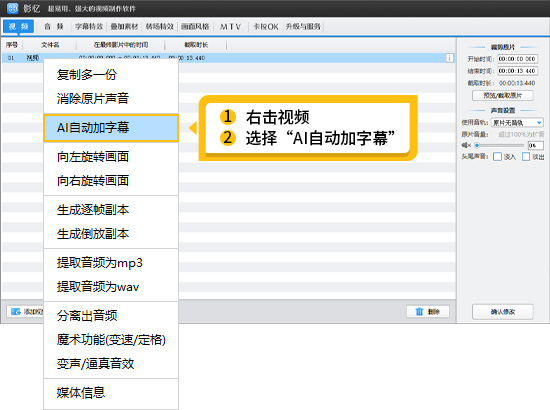视频剪辑滚动字幕怎么弄
在视频创作中,滚动字幕是增强信息传达、提升视觉层次的常用手法。无论是电影片尾的演职员表、新闻资讯的实时滚动条,还是短视频里的互动弹幕,动态的文字总能抓住观众注意力。但很多新手面对 “如何制作流畅自然的滚动字幕” 时却犯了难:传统方法要用关键帧逐帧调整,操作复杂不说,还容易出现卡顿或错位。别担心!今天就为大家揭秘零关键帧也能快速制作专业级滚动字幕的技巧,让你的视频瞬间告别呆板,信息传递更生动!
1.传统加滚动字幕的方式太复杂
在传统视频剪辑中,制作滚动字幕往往需要借助关键帧和蒙版等专业功能,操作流程复杂,对新手极不友好:
关键帧操作繁琐:需逐帧设置字幕的位置参数(如X/Y坐标),实现从下至上或从右至左的滚动效果,几分钟的滚动字幕可能需要设置数十个关键帧,耗时费力。
蒙版逻辑难懂:部分软件需配合蒙版工具限制字幕显示区域(如仅在视频底部区域滚动),涉及图层混合模式、遮罩形状调整等概念,新手容易混淆。
参数调试耗时:字幕滚动速度、停留时间、运动路径需反复预览调试,稍有偏差就得从头再来,效率极低。
2.影忆—一键加滚动字幕
影忆作为新一代智能剪辑软件,彻底简化滚动字幕制作流程,通过一键应用滚动字幕,让新手无需理解复杂原理,只需点击鼠标即可生成专业级滚动字幕。此外普通电脑即可流畅运行,无需担心卡顿或崩溃,学生党与办公族可轻松驾驭。
下载影忆:视频制作软件《影忆》下载
3.影忆制作滚动字幕全流程:3步快速出效果
3.1导入素材与输入字幕内容
添加视频/音频:打开影忆,点击“添加视频”导入需要制作滚动字幕的视频文件,如需搭配音乐可同步导入音频。
输入字幕文本:点击顶部“字幕特效”面板,双击视频预览框,输入滚动字幕内容(如片尾演职员表、新闻滚动资讯等)。

图1:添加字幕
3.2一键应用滚动字幕特效
选择滚动类型:在左侧“出现特效”栏目中,展开“特殊滚动类”选项,浏览并点击心仪的特效即可应用。常见类型包括:
向上滚动类:从底部飞入→顶部飞出(适合片尾字幕)、(仿新闻跑马灯效果)。
向右滚动类:「从右侧滑入→左侧滑出」(适合标语口号)、(营造活泼氛围)。
还有向下滚动类、向左滚动类等。
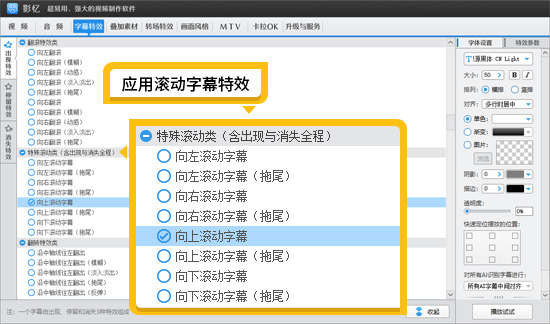
图2:应用滚动字幕特效
3.3个性化设置:字体、颜色与排版
字体与样式:点击“字体设置”下拉菜单,选择适配场景的字体,支持加粗、倾斜、描边、阴影等效果。
颜色搭配:
新闻类:采用白色字体+黑色描边,确保高对比度易读性;
综艺类:选用荧光色渐变字体,搭配贴纸,增强视觉活力。

图3:设置字幕样式
4.滚动字幕创意玩法
4.1电影级片尾滚动字幕
适用场景:短视频片尾演职员表、纪录片鸣谢名单。
操作要点:
应用“向上滚动字幕”特效,设置“持续时间”为10秒或更长。设置字幕样式。搭配舒缓的片尾音乐,字幕滚动速度与音乐节奏同步(如每小节切换一行文字)。

图4:电影片尾滚动效果
4.2新闻式实时滚动资讯
适用场景:热点资讯视频、赛事直播字幕、活动倒计时。
操作要点:
选择“向左滚动字幕”特效,背景添加半透明灰色条,避免字幕与画面内容冲突。
滚动内容中插入符号表情(如热点、倒计时),提升信息辨识度。

图5:新闻式滚动字幕效果
4.3创意弹幕式互动字幕
适用场景:鬼畜视频、直播切片、观众留言展示。
操作要点:
应用“向左滚动字幕”特效,设置合适的时间,模拟真实弹幕速度。
字体颜色随机化(影忆支持批量设置不同字幕颜色),增强热闹氛围。
将观众评论截图转换为文字,配合「点赞」「吐槽」图标贴纸,提升观众参与感。

图6:弹幕效果
结语
影忆让滚动字幕制作从专业技能变为一键操作,无论是电影片尾、新闻资讯还是创意弹幕,都能轻松驾驭。新手只需专注内容本身,无需被复杂的技术细节困扰。下次剪辑时,不妨尝试用滚动字幕为视频增添动态信息,让观众视线始终跟随你的创意流动!